有小夥伴的Win10電腦設定了開機介面,這非常的影響電腦的開機速度,想要將其關閉卻又不知道Win10怎麼關閉開機歡迎介面,下面小編就給大家詳細介紹一下Win10關閉開機歡迎介面方法,有需要的小夥伴快來看看。
1、"win R"快捷鍵開啟運行,輸入"gpedit.msc",回車開啟。
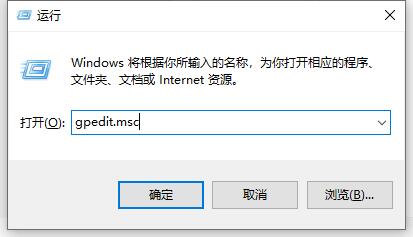
2、進入新介面後,依序點選左側的"電腦設定-管理範本-系統"。
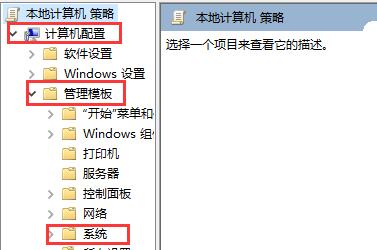
3、接著點擊其中的"登入"選項。
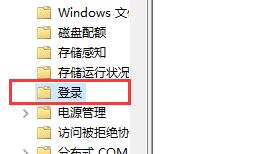
4、然後找到右側中的"登入時不顯示歡迎介面"雙擊開啟。
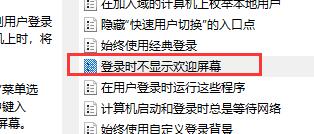
5、最後在開啟的視窗中將左上角的"已啟用"勾選上,點選確定儲存即可。
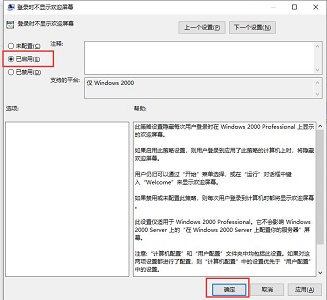
以上是Win10怎麼關機開機歡迎介面的詳細內容。更多資訊請關注PHP中文網其他相關文章!




